
Orodha ya maudhui:
- Hatua ya 1: Programu
- Hatua ya 2: Inapakua
- Hatua ya 3: Kuweka Cursors
- Hatua ya 4: Kuweka Fonti
- Hatua ya 5: Kuweka ViStart na ViOrb
- Hatua ya 6: Kufunga WinFlip
- Hatua ya 7: Kufunga Vista "Mandhari"
- Hatua ya 8: Kuweka Mwambaaupande
- Hatua ya 9: Kuweka Ingia
- Hatua ya 10: Kusanikisha TransBar
- Hatua ya 11: Imemalizika
- Mwandishi John Day [email protected].
- Public 2024-01-30 12:55.
- Mwisho uliobadilishwa 2025-01-23 15:12.
Leo, nitakuonyesha jinsi ya kufanya Windows XP ionekane kama Windows Vista! Sipendekezi hii kwa watu wenye ujuzi mdogo wa kompyuta. Hii inaweza kuwa ya kutatanisha sana. Huu ndio mafunzo yangu ya kwanza, lakini nitajaribu kuwa kamili kadri iwezekanavyo. DISCLAMER: Sikufanya programu yoyote, wala sijadai. Sina jukumu la uharibifu wowote uliofanywa kwa kompyuta yako kwa sababu ya Virusi, Spyware, au sababu nyingine yoyote. Mwongozo huu ni kwa madhumuni ya kufundisha tu. KUMBUKA: Nitaondoa hii inayoweza kufundishwa (au kuongeza mkopo) ikiwa watangazaji wa programu hizi wataomba.
Hatua ya 1: Programu
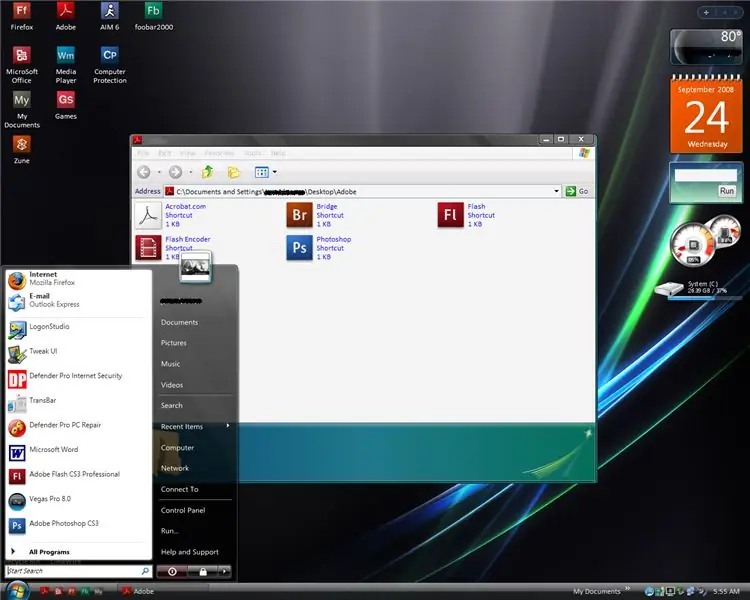
Mwongozo huu utakuonyesha jinsi ya kusanikisha programu zifuatazo: ViStartViOrbWinFlipWindows RTM Sidebar + Vaio XPVista Aero CursorsWindows Vista IngiaVista FontiTransBar
Hatua ya 2: Inapakua
Ninatoa faili ya ZIP kusanikisha programu zote zinazohitajika. Utahitaji WinRAR au WinZip kutoa faili hii. Pakua Vista XP.zip, na uiondoe mahali pengine utakumbuka. Toa faili, na nenda hatua ya 3.
Hatua ya 3: Kuweka Cursors
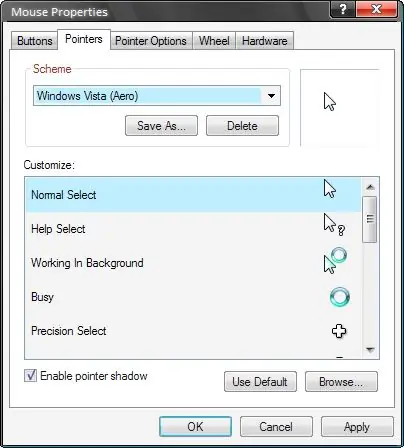
Mara faili zinapomaliza kuchimba, fungua folda, na uingize "Cursors" Nakili Aurs Cursors, na ubandike kwenye C: / WINDOWS (hii ni kuhakikisha kuwa hauifuti kwa bahati mbaya. Bonyeza Anza> Udhibiti Pannel> Vichapishaji na vifaa vingine> Panya Chagua kichupo cha "Viashiria". Badilisha mshale kwa faili zifuatazo Chagua kawaida -------------- C: / WINDOWS / Aero Cursors / aero_arrow.cur Msaada Chagua ---- ------ ---------- curText Chagua ------------------ C: / WINDOWS / Aero Cursors / aero_select.curUandishi wa mikono ---------------- C: / WINDOWS / Aero Cursors / aero_pen.curHaipatikani ------ / WINDOWS / Aero Cursors / aero_ns.cur Upeo wa Saizi ya Usawa --------- C: / WINDOWS / Aero Cursors / aero_ew.curDiagonal Re ukubwa 1 -------- C: WINDOWS / Aero Cursors / aero_nwse.curDiagonal Resize 2 -------- C: / WINDOWS / Aero Cursors / aero_nesw.curMove -------- ------------------- C: / WINDOWS / Aero Cursors / aero_move. Cursors / aero_alt.curLink Chagua ------------------- C: / WINDOWS / Aero Cursors / aero_link.cur
Hatua ya 4: Kuweka Fonti
Nenda kwenye Fonti, nakili faili zote, na uende kwa C: / WINDOWS / FONTSBandika kwenye folda hii, na wanapaswa kusanikisha kiatomati.
Hatua ya 5: Kuweka ViStart na ViOrb
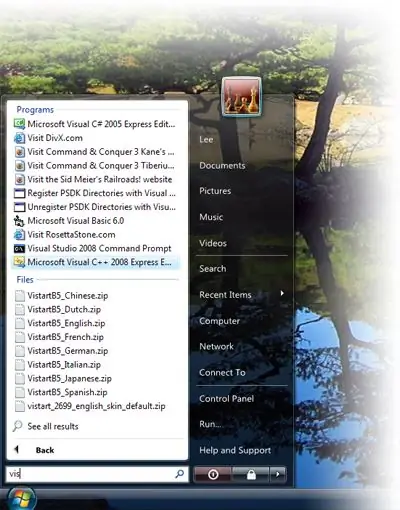
ViStart ni mpango mzuri kutoka kwa www.lee-soft.com ambayo inaonekana sawa na orodha halisi ya mwanzo wa vista. Nenda kwenye folda ya "Vista Start", na bonyeza mara mbili ViStart OneStep. Inapaswa kufungua programu moja kwa moja, hata hivyo ikiwa kitu kitatokea kuuliza ikiwa unataka kuisanidi kwa ajili yako, au Kila mtu, ninapendekeza kuchagua Kila mtu. Itasakinisha kwa C: / Program Files / ViStart ukichagua kila mtu, ambayo ni muhimu sana ikiwa utafuta njia ya mkato. ViOrb ni mpango wa "dada" wa ViStart, ambayo inachukua nafasi ya kitufe cha 'Anza', na Vista Orb. Tumia mchakato huo kusanikisha ViOrb, isipokuwa nenda kwenye folda ya "Vista Orb".
Hatua ya 6: Kufunga WinFlip
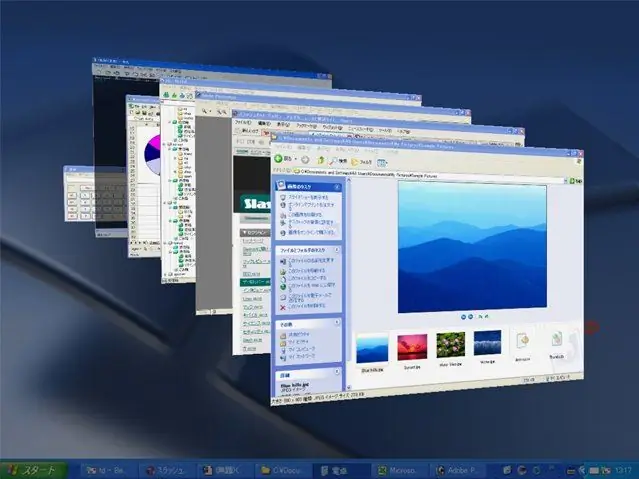
Ninaamini nilipata programu hii kutoka kwa www.crystalxp.net. Ni simulates "Flip 3D" athari mbali Vista vizuri. Nenda kwenye folda ya WinFlip, na bonyeza mara mbili WinFlip.exe. Hii inapaswa kufungua kisakinishi. (Ikiwa haifanyi hivyo, jaribu kunakili folda ya WinFlip kwa C: / Program Files, ambayo inapaswa kusanikisha programu hiyo kwa mikono.)
Hatua ya 7: Kufunga Vista "Mandhari"
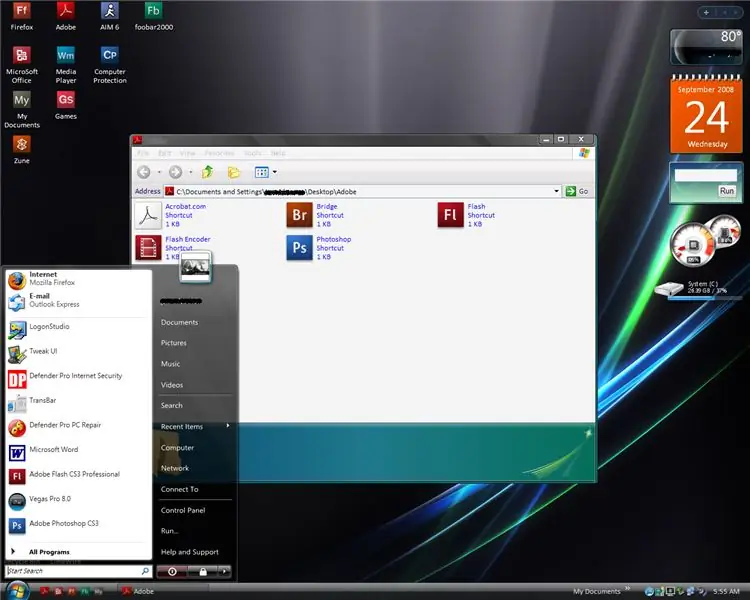
Nimepata hii kwenye www.deviantart.com. Inaonekana ni sawa na Vista, lakini kwa kweli sio kamili. Ingia kwenye folda ya Mandhari, kwenye YAFVC3 VS, kisha uchague YAFVC3-32-UnMod.msstyles. (Ikiwa hii haifanyi kazi sawa, jaribu nyingine.) Hii inapaswa kufungua Sifa za Kuonyesha. Ninapendekeza kuchagua "Noir" chini ya Mpango wa Rangi. Inaonekana bora kwa maoni yangu. Labda utataka kuhifadhi folda hii mahali fulani utakayoifuta kwa bahati mbaya, kama katika C: / WINDOWS au C: / Program Files.
Hatua ya 8: Kuweka Mwambaaupande
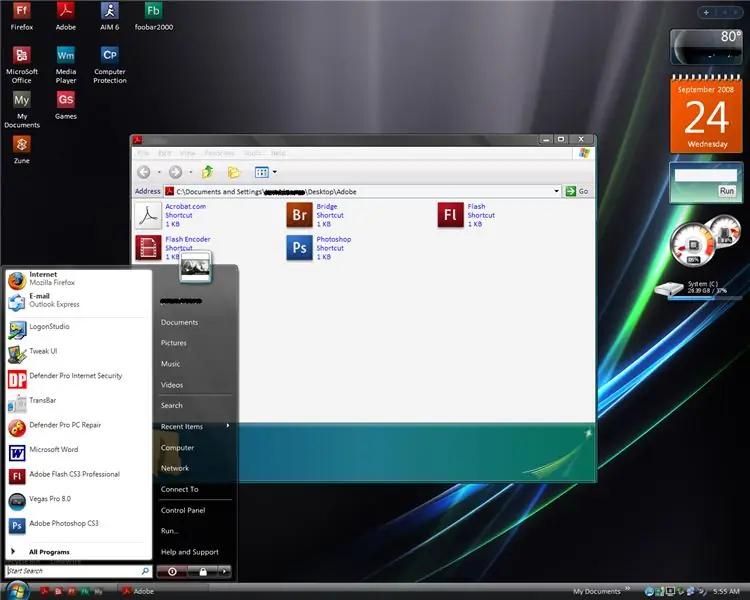
Hapa ndipo inakuwa ngumu… wakati nilikuwa nikisakinisha programu hizi chache zijazo, nilichanganyikiwa sana. Hii ni nakala HALISI ya Mwambaaupande wa Windows RTM, kwa hivyo unaweza hata kusanikisha vidude vipya. Sikufanya hii, nimeipata mbali www.google.com, na ikiwa MicroSoft itaniuliza niondoe kiunga, sitasita. Hii inakusudiwa kusanikishwa na VAIO XP, kwa hivyo kwanza nenda kwenye Sidebar> VAIO XP na maradufu bonyeza kisakinishi. (Anzisha tena kompyuta yako baada ya usanikishaji ikiwa inakuuliza.) Nenda kwenye folda ya Sidebar, na bonyeza mara mbili kisakinishi. Fuata maagizo yake hadi kukamilika kwake. Hakikisha kubofya Tengeneza kipengee cha eneo-kazi na uzinduzi. (hata hivyo nitajumuisha kifurushi cha mkato kwa wale ambao wamechanganyikiwa kidogo.) KUMBUKA: Ikiwa vifaa vyako vinaonekana kama masanduku meupe, unahitaji kufunga Internet Explorer 7, uitumie kama kivinjari chako chaguomsingi, na uanze tena pembeni. Kisha unaweza kubadilisha kivinjari chako chaguomsingi kurudi kwenye chochote unachotaka. Haijalishi ukianzisha tena kompyuta yako, upau wa kando unapaswa kubaki vile vile. Tuma maoni ikiwa unahitaji msaada wowote.
Hatua ya 9: Kuweka Ingia
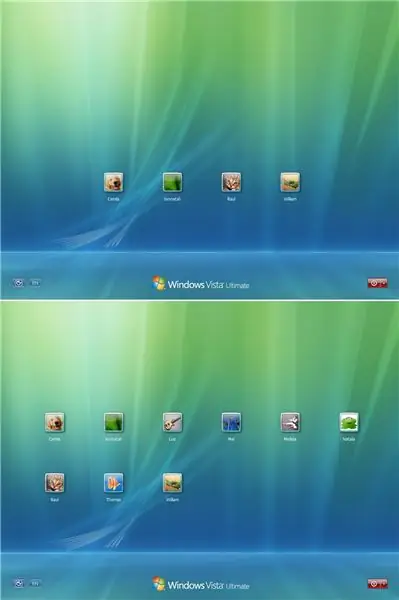
Nilipata kuingia hii kwenye www.deviantart.com, iliundwa na RaulWindowsNOTE: Sio kamili kwa 100%. Unapochagua watumiaji wa kubadili, kitufe cha kuzima haionekani. (au angalau hainifanyi) Nenda kwenye folda ya Kuingia kwa Windows Vista, na ufuate install.txt kwenye folda hiyo. Tutaelezea kila kitu. MAONYO: Usifanye hivi isipokuwa una hakika unataka. Unaweza kuibadilisha, lakini inaweza kuwa ngumu.
Hatua ya 10: Kusanikisha TransBar
Bonyeza mara mbili kisanidi cha TransBar na ufuate maagizo yake.
Hatua ya 11: Imemalizika
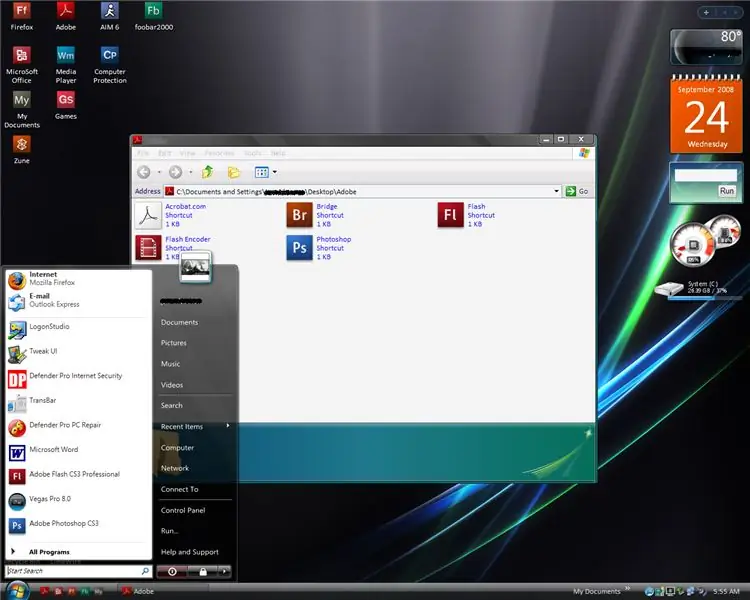
Hongera! Kompyuta yako inapaswa sasa kuonekana kama una Windows Vista! Kwa kweli nilikuwa na rafiki yangu ambaye Vista amekuja, na kuuliza ikiwa nimeboresha. Inashawishi sana:] Ninapendekeza kutengeneza folda kwa njia zako za mkato zote. Nitaongeza programu ambayo inapaswa kuendesha Vista XP ikiwa utafunga chochote. Nimejumuisha waokoaji wa skrini na karatasi za ukuta, lakini nitafikiria tu unajua jinsi ya kusanikisha hizo. Unaweza kutuma kila wakati ikiwa una maswali. Katika mafunzo yangu yafuatayo, nitakufundisha jinsi ya kuzima programu hizo zenye kukasirisha ambazo hufungua wakati wowote unapoanza tena kompyuta yako!
Ilipendekeza:
Sakinisha Kamili Windows 10 kwenye Raspberry Pi !: Hatua 5

Sakinisha Kamili Windows 10 kwenye Raspberry Pi !: Raspberry Pi ni bodi nzuri ya kufanya mambo mengi. Kuna mafundisho mengi juu ya vitu kama IOT, automatisering ya Nyumbani, nk Katika hii inayoweza kufundishwa, nitakuonyesha jinsi unaweza kuendesha desktop kamili ya windows kwenye Raspberry PI 3B yako
WALL-E Metal Robot Tank Chassis Sakinisha Mwongozo: 3 Hatua

WALL-E Metal Robot Tank Chassis Mwongozo wa Kufunga: hii ni chasisi ya tanki ya chuma, ni nzuri kutengeneza tanki la roboti. vile Arduino robot.it imetengenezwa kwa alloy alloy light na strong.made na SINONING duka kwa toy ya DIY
Sakinisha na usanidi Ufuatiliaji wa Mtandao wa Shinken kwenye Raspberry Pi: Hatua 14

Sakinisha na Kuweka Usanidi wa Mtandao wa Shinken kwenye Raspberry Pi: KUMBUKA: shinken ilisasishwa mwisho mnamo MAR2016 hadi kutolewa thabiti kwa 2.4.3. Kwa hivyo, miaka kadhaa iliyopita nilihamia kwa njia zingine za kufanya ufuatiliaji wa mtandao wa nyumbani. Kwa kuongeza, php5 haionekani kupatikana. Kwa hivyo, tafadhali usitumie hii inayoweza kufundishwa! Sakinisha
Sakinisha ROS Kinetic, TurtleBot3, Raspicam kwenye Raspberry Pi 4b: Hatua 5

Sakinisha ROS Kinetic, TurtleBot3, Raspicam kwenye Raspberry Pi 4b: TurtleBot3 Burger inakuja na Raspberry Pi 3 B / B + na haiungi mkono mpya (kama ya 9/2019) Raspberry Pi 4b. Fuata hatua zifuatazo ili kufanya TurtleBot3 ifanye kazi kwenye Raspberry Pi 4b, pamoja na kujenga ROS Kinetic kutoka kwa vyanzo vya Raspberry Pi 4b Raspbian
Sakinisha RockBox kwenye IPod (Hatua rahisi): Hatua 6

Sakinisha RockBox kwenye IPod (Hatua rahisi): Hii itafundishwa nitakuonyesha jinsi ya kusanikisha RockBox, mfumo wa uendeshaji wa chanzo wazi kwa iPod! Vitu vya kwanza kwanza: Kusanikisha RockBox itapunguza dhamana yako. Pia sihusiki na uharibifu wowote na / au upotezaji wa data umefanywa kusanikisha RockBo
